
Завдання до виконання роботи
1. Ознайомитись з методикою форматування комірок. Для цього:
а) Завантажити Excel та активізувати новий робочий лист.
б) В комірку ВЗ ввести текст: Горизонтальне вирівнювання. Скориставшись автозаповненням, розмістити цей текст у комірках В4 - В8. Здійснити вирівнювання тексту по горизонталі: в комірці ВЗ - по значению, в комірці В4 - по левому краю, в комірці В5 - по центру, в комірці В6 - по правому краю, в комірці В7 - с заполнением, в комірці В8 – по ширине.
в) В комірку СЗ ввести текст: Вертикальне вирівнювання. Скориставшись автозаповненням розмістити довільний текст в комірки С4 - С6. Здійснити вирівнювання тексту по вертикалі: в комірці СЗ - по верхнему краю, в комірці С4 – по центру, в комірці С5 - по нижнему краю, в комірці С6 - по высоте.
г) Виділити діапазон ВЗ:С8 та визначити висоту рядків - 50, ширину стовпчиків-100. Визначити, що змінилося в представленні інформації на екрані? (Для перегляду більшої частини робочого листа встановити масштаби перегляду 50%, 75%).
д) В комірку D3 ввести текст: Ориентация. Скориставшись автозаповненням, розмістити цей текст в комірки D4 - D5. Текст в комірці D3 розташувати вертикально, в комірці D4 - під кутом 45 градусів, в комірці D5 під кутом 30 градусів.
є) В комірку ЕЗ ввести число 26,459074. Скориставшись автозаповненням, розмістити це число у комірках Е4 - Е5. Для числа в комірці ЕЗ послідовно встановити 3, 1, 5, 7 десяткових розрядів після коми. При цьому у рядку формул переглядати, що введено в комірку, а у комірці - що відображається.
е) Для числа в комірці Е4 встановити формат Процентный двома способами (спочатку - командою меню, потім - відповідною кнопкою на панелі інструментів Форматирование). При цьому у рядку формул переглянути, що введено в комірку, а у комірці - що відображається.
ж) Для числа в комірці Е5 встановити формат Денежный двома способами (спочатку - кнопкою на панелі інструментів Форматирование, потім - відповідною командою меню). Послідовно встановити українську гривню, російський рубль, американський долар. При цьому у рядку формул переглянути, що введено до комірки, а у комірці - що відображається.
2. Відкрити робочу книгу, створену при виконанні попередньої роботи. Активізувати робочий лист Перші розрахунки. Відформатувати створену раніше розрахункову таблицю. Встановити такі параметри форматування:
текст в рядку 1 - шрифт - Агіаl, 20 пт, напівжирний, об'єднати комірки стовпчиків В-Н, слово «Попелюшка» - червоного кольору;
текст в рядку 2 - шрифт - Агіаl, 14 пт, напівжирний курсив, об'єднати комірки стовпчиків В-Н;
текст в рядку 3 - шрифт - Arial, 10 пт, напівжирний, об'єднати комірки стовпчиків В-Н, індекс міста - курсив, слово «Київ» — синього кольору;
текст в рядку 4 - шрифт - Агіаl, 10 пт, напівжирний, об'єднати комірки стовпчиків В-Н;
текст в рядку 7 - шрифт - Arial, 14 пт, напівжирний курсив, об'єднати комірки стовпчиків В-С;
в рядках 10-16 форматування тексту довільне. В рядку 16 вирівнювання - по правому краю;
ширина стовпчиків: А - 2, В - 4, С - 5, D - 4, Е - 6, F - 8, G - 5, Н - 6; висота всіх рядків 25;
значення в комірках Н11-Н16 відформатувати у форматі Денежный, гривні.
Змінити висоту рядків та ширину стовпчиків так, щоб усі значення в таблиці було видно і таблиця набула привабливого вигляду.
Листу надати ім'я Приклад 1, робочу книгу зберегти на диску D: в папці групи, надавши ім'я obmen.
Активізувати новий робочий лист. Виконати наступні дії: для стовпчиків А - К встановити ширину 25; для рядків 1-30 встановити висоту 40; для всіх стовпчиків робочого листа встановити ширину 5; для всіх рядків робочого листа встановити висоту 6; змінити висоту всіх рядків та ширину всіх стовпчиків робочого листа, встановивши параметри за власним бажанням. Після кожної дії переглядати, якого вигляду набув робочий лист.
В робочій книзі створити новий робочий лист. Перейменувати його на Форматування. Створити та відформатувати таблицю згідно ЗРАЗКА за наступних умов:
Заголовок: - Arial, 16 пт, напівжирний курсив, зеленого кольору; по центру таблиці;
Числа: - Arial, 14 пт, напівжирний, після коми – дві цифри, колір - синій;
Результати розрахунків - Arial, 14 пт, курсив, після коми - одна цифра,
за формулами: - колір - червоний; розташування - по центру комірки. Де необхідно - встановити грошовий формат (гривні);
Текстова інформація - Arial, 14 пт, напівжирний курсив, розташування - по лівому краю комірки
Границі та фонове забарвлення — на власний вибір:
7. Зберегти зміни у робочій книзі.
ЗРАЗОК
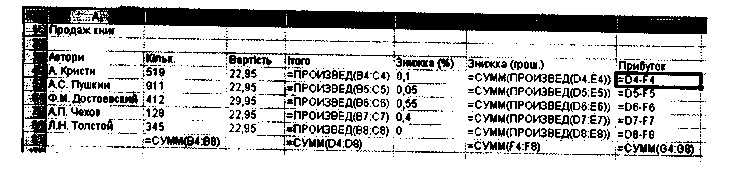
8. Ознайомитись з технологією виконання розрахунків за формулами в табличному процесорі Excel та технологією пошуку помилок у розрахунках. Для цього створити нову робочу книгу. В комірку ЕЗ ввести формулу =(А1+А2)*(В1+В2), в комірку Е4 - формулу =А1+А2*В1+В2, в комірку Е5 – формулу =(А1+А2)/(В1+В2), в комірку Е6 - формулу =А1+А2/В1+В2, в комірку Е7 - формулу =0,13*3,25/1,15+6*3, в комірку Е8 - формулу =А1+5* В2. Переглянути впливаючі та залежні комірки. У випадку появи помилки з'ясувати її джерело.
9. В комірки А1, А2, В1, В2 послідовно ввести значення з таблиці. Які зміни і де відбулися? При появі помилки з’ясувати її джерело.
Al |
А2 |
Bl |
B2 |
3 |
2 |
1 |
0 |
2,15 |
3,45 |
3 |
-4 |
8 |
4,16 |
2,45 |
3,2 |
10. Відредагувати формулу в комірці Е7: =325*3/1,15+6*2.
11. Активізувати новий робочий лист. Створити розрахункову таблицю згідно ЗРАЗКА 1. Для цього:
а) визначити, які дії виконує формула, введена в комірку С8;
б) ввести відповідні формули в комірки D8, Е8 та F8 (при введенні посилань на комірки використовувати різні прийоми);
в) у комірках G5-G8 порахувати суми відповідних значень стовпчиків С, D, Е та F ( наприклад, у G5 необхідно просумувати значення з комірок (С5, D5, Е5 та F5 );
г) у комірках стовпчика Н розрахувати середні значення для відповідного рядка за зразком комірки Н5 (наприклад, у ; комірці Н6 слід розмістити формулу =G6/4);
д) у рядку 15 розрахувати відсотки. Для цього проаналізувати, які розрахунки виконує формула в комірці С15. (Слід зазначити, що ця формула еквівалентна формулі =С15*0,05) і виконати аналогічні розрахунки в комірках D15, Е15 та F15 (можна скористатися процедурою копіювання формул);
е) визначити, які дії виконує формула в комірці С17 і скопіювати її в діапазон комірок D17:F17;
ж) визначити, які дії виконує формула в комірці G13 і скопіювати її в діапазон комірок G14:G17, а формулу з комірки Н13 - в діапазон комірок Н14:Н16;
з) в комірці D21 розрахувати чистий прибуток за місяць за формулою =D8-D17. Аналогічні обчислення виконати для всіх місяців. В комірці D23 розрахувати результат прибутку, формулу визначити самостійно;
к) результати зберегти у файлі roz-form на диску D: в папці групи.
12. Виконати ЗАВДАННЯ 1 - ЗАВДАННЯ 5. Формули для розрахунків у кожному завданні визначbти самостійно. Усі завдання необхідно виконати в одній робочій книзі. Кожне - на окремому робочому листі. Імена листам та всій книзі надати самостійно. Книгу зберегти на дискеті та на диску D: в папці групи.
ЗРАЗОК 1
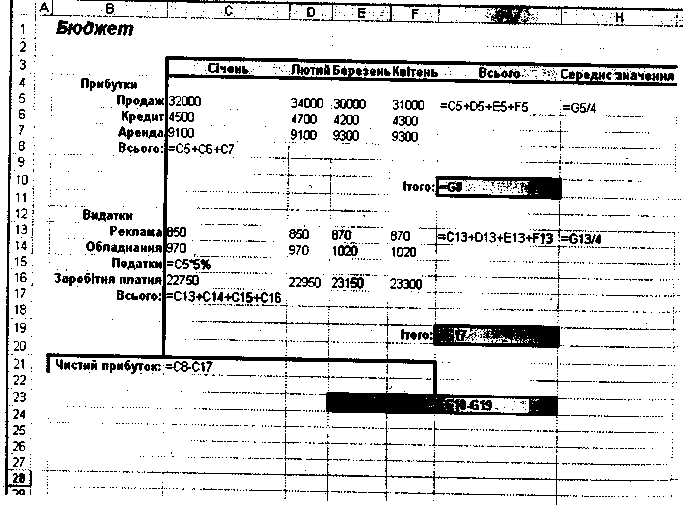
ЗАВДАННЯ 1. Підготувати таблицю для розрахунку щотижневих витрат на проїзд у міському транспорті відповідно до зразка. Передбачається, що у клітинки таблиці буде вводитись кількість поїздок у певний день на певному виді транспорту. Створену розрахункову таблицю відформатувати згідно зразка. Колір ліній та літер, фонове забарвлення комірок обрати на власний розсуд. Перевірити, як виконуються розрахунки, увівши довільні значення кількості поїздок певного дня на певному виді транспорту.
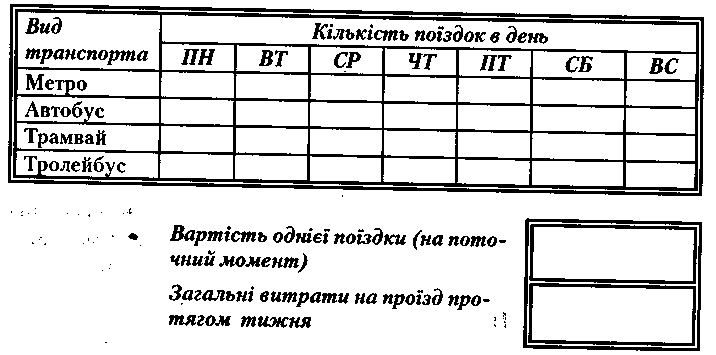
ЗАВДАННЯ 2. Створити та відформатувати таблицю, яка дозволить розраховувати витрати матеріалів при фарбуванні залежно від площі поверхні. Формули слід вводити у стовпчики Витрати (див. зразок). Створену розрахункову таблицю відформатувати згідно із зразком. Колір ліній та літер, фонове забарвлення комірок обрати на власний розсуд. Перевірити, як виконуються розрахунки, увівши довільні значення у стовпчики кг/10 кв.м та Площа.
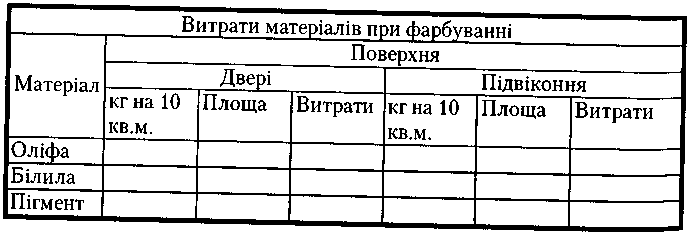
ЗАВДАННЯ 3. Створити та відформатувати таблицю для обчислення п-го члена та суми арифметичної прогресії за формулами
an=a1+d*(n-l) де а,- перший член прогресії;
Sn=(at+an)*n/2, де d - різниця арифметичної прогресії.
Для визначення першого члена та різниці прогресії відвести окремі комірки.
Таблиця повинна мати вигляд:
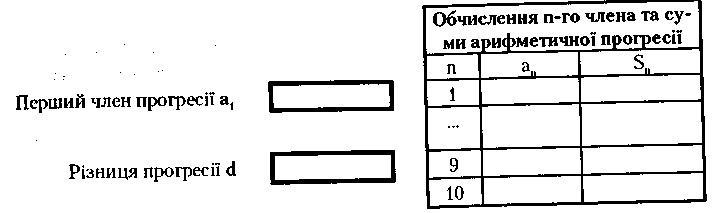
Для форматування нижніх індексів слід виділити літери, що стосуються індексу, і на вкладниці Шрифт команди Формат - Ячейки в групі перемикачів Эффекты активізувати перемикач Нижний индекс.
ЗАВДАННЯ 4. Створити таблицю розрахунку значень функції Y=K*X+B при значеннях X від-10 до 10 кроком 0,5. Для значень параметрів К і В слід відвести окремі комірки. Значення функції повинні автоматично перераховуватися при зміні значень К і В. Створену таблицю відформатувати (на власний розсуд).
ЗАВДАННЯ 5. Скопіювати таблицю, створену при виконанні ЗАВДАННЯ 4 на новий робочий лист та модифікувати таблицю розрахунку значень функції Y=K*X+B в таблицю розрахунку значень функції Y=A*X2+B*X+C . Для значень параметрів А, В і С слід відвести окремі комірки. Значення функції повинні автоматично перераховуватися при зміні значень А, В і С. Створену таблицю відформатувати на власний розсуд.
